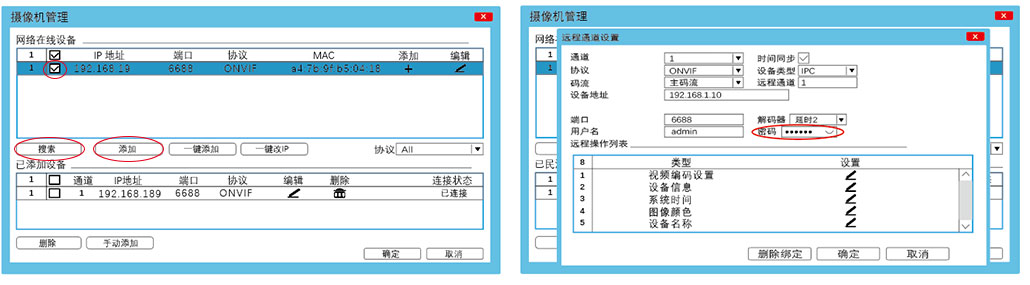5.如何在NVR系统端添加新的相机
(1)NVR WiFi套装添加相机步骤(适用于NVS001、NVS002、NVS004、NVS009)
方法一:
①将相机通电,约30s左右完成开机自检,相机会发出“滴滴滴”等待连接的提示音
②打开NVR系统端桌面,点击左下角的菜单栏,点击“刷新”图标,点击“WiFi”图标
③将摄像头镜头对准二维码,保持20-60cm的距离,摄像头识别到二维码后,摄像机不再发出“滴滴滴”的提示音后,
表示配网成功。配对成功之后,等待几秒可以在预览界面看到画面。
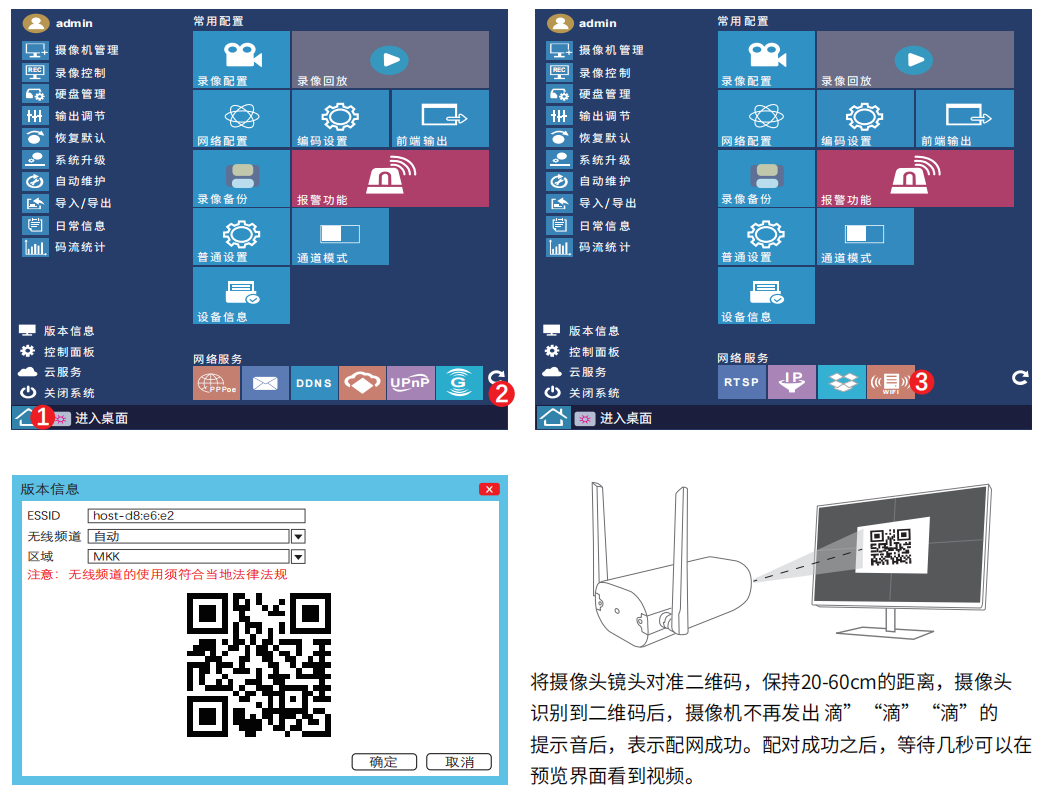
方法二:
①将相机通电,约30s左右完成开机自检后,相机会发出“滴滴滴”等待连接的提示音
②右击鼠标打开相机管理,点击配对
③立即长按复位键3秒,相机会自动与NVR主机配对
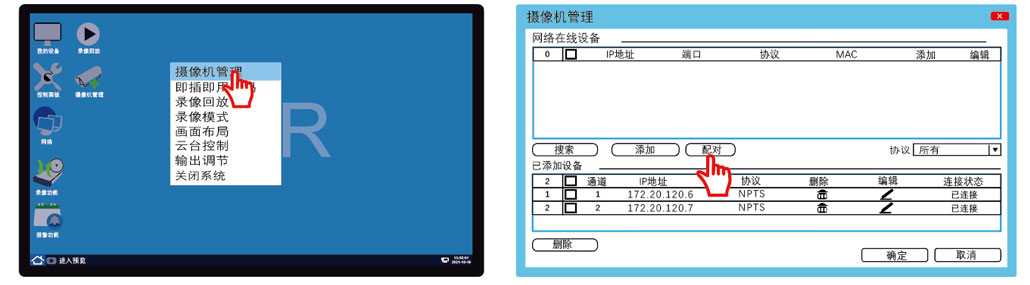
(2)其他NVR添加相机步骤(适用于NVS003、NVS005、NVS006、NVS007)
①将相机通电,然后用网线将相机连接到NVR上,约30s左右相机完成开机自检;
NVS003需要先通过网线连接到交换机上,然后再使用另外的网线将相机连接到交换机上
注:如果是PoE的相机,NVR、交换机以及网线都是PoE类型的,则相机不需要连接电源,仅通过网线就可以给相机供电供网
②右击鼠标打开相机管理,点击搜索
③搜索出相机后,点击IP地址前的方框勾选相机,而后点击添加
④如果是SriHome品牌的相机,会提示用户名或密码错误。在相机管理的界面,点击编辑图标,在密码栏输入默认密码888888,点击确定即可